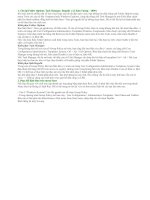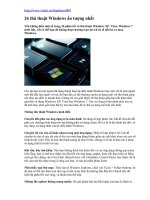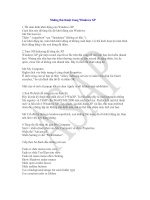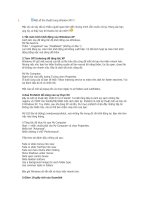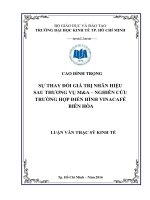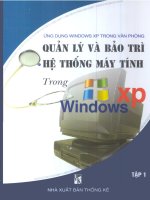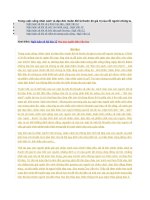- Trang chủ >>
- THPT Quốc Gia >>
- Lý
Thay doi welcome trong win xp
Bạn đang xem bản rút gọn của tài liệu. Xem và tải ngay bản đầy đủ của tài liệu tại đây (92.95 KB, 2 trang )
<span class='text_page_counter'>(1)</span><div class='page_container' data-page=1>
<b>Thay đổi dòng chữ Welcome và nút Start</b>
Để thay đổi dòng chữ Welcome khi khởi động máy hoặc nút Start thì ta cần cơng
cụ Resource Hacker
<b>1. Chỉnh sửa nút Start:</b>
Nên copy file C:\WINDOWS\explorer.exe sang 1 vị trí khác để thực hành, đề
phịng khi có sự cố có thể hồi phục lại được. Chạy chương trình Resource
Hacker, nhấn Ctrl-O để mở file, chọn đến file explorer.exe đã được copy đó.
Sau khi được nạp lên rồi, ở phía bên trái, tìm đến String Table\37\1033, khi đó ở
cửa sổ bên phải sẽ hiện ra một loạt các chỉ mục. Ở chỉ mục số 578, bạn sẽ thấy
"start". Bây giờ muốn thay đổi nút start thành chữ gì chỉ việc thay dịng "start" đó
bằng dịng chữ bạn muốn, ví dụ "prince". Nhấn vào nút Compile để biên dịch và
Ctrl-S để ghi lại các chỉnh sửa ở file đó. Thốt khỏi Resource Hacker.
Đổi tên file vừa được chỉnh sửa xong (ví dụ thành myexplorer.exe, chú ý lúc này
sẽ có 2 file explorer.exe và explorer_orginal.exe, file cần đổi tên là file
explorer.exe) và copy nó trở lại thư mục C:\WINDOWS.
Sao lưu lại registry để đề phịng sự cố.
Sau đó bạn mở registry lên, tìm đến khố
HKEY_LOCAL_MACHINE\SOFTWARE\Microsoft\WindowsNT\Cu
rrentVersion\Winlogon (khố shell), và chỉnh giá trị của nó thành
"myexplorer.exe". Khởi động lại máy tính, bạn sẽ có 1 nút "prince" mới.
Khi nào bạn không muốn thay đổi, muốn trở lại như cũ chỉ cần vào registry, chỉnh
sửa lại giá trị của khoá trên thành "explorer.exe" là xong.
<i><b>Chú ý:</b> dòng chữ được thay chỉ ở dạng ascii, khơng gõ tiếng việt có dấu được. </i>
<i>Hơn nữa, bạn cũng có thể chỉnh sửa dịng chữ "Click here to begin" thành dịng </i>
<i>chữ gì tuỳ ý bằng cách tìm đến vị trí String Table\34\1033 trong Resource </i>
<i>Hacker.</i>
<b>2. Chỉnh sửa nút welcome:</b>
Cách làm tương tự như ở trên, tuy nhiên file cần chỉnh sửa là
C:\WINDOWS\system32\logonui.exe.
Khi nạp bằng Resource Hacker tìm đến vị trí String Table\1\1033 thực hiện các
thay đổi ở đó. Compile, Save, đổi tên và copy ngược trở lại thư mục
C:\WINDOWS\system32. Sau đó vào registry, thay đổi giá trị của khố
HKEY_LOCAL_MACHINE\SOFTWARE\Microsoft\WindowsNT\Cu
rrentVersion\Winlogon (khoá UIHost) thành tên file mà bạn đã chỉnh sửa.
Các thay đổi dưới đây là của màn hình khi đăng nhập (khố ở registry khơng thay
đổi, vẫn là HKEY_LOCAL_MACHINE\SOFTWARE\Microsoft\WindowsNT\Cu
rrentVersion\Winlogon (khố UIHost))
- chỉnh dịng chữ "Turn off computer": String Table\1\1033
- chỉnh dòng chữ "After you log on, you can add or change accounts.\nJust go to
Control Panel and click User Accounts.": String Table\2\1033
</div>
<span class='text_page_counter'>(2)</span><div class='page_container' data-page=2>
Phần mềm Resource Hacker Tải về tại đây .
<i><b>Chú ý quan trọng:</b></i>
<i>1. Copy file cần chỉnh sửa sang 1 vị trí khác, đề phịng thất bại có thể sửa lại </i>
<i>được.</i>
<i>2. Sau khi chỉnh sửa, nhớ đổi tên và copy ngược trở lại thư mục nguồn.</i>
<i>3. Sao lưu registry.</i>
</div>
<!--links-->
các thủ thuật trong win XP
- 4
- 385
- 1